大家在日常生活中经常会碰到一些PDF格式的文件,如果用户需要将PDF文件中的一些有用资料复制下来,而PDF文件的文字或图片却没法复制,那该怎么办呢?很多人都在询问怎么把PDF转化为Word格式文档,小编对这一块有很丰富的文档处理经验,现在整理出小编最常用的方法给大家,希望能对大家有所帮助。
目前很多用户都是使用OCR文字识别对PDF文件进行转换,小编也不例外。这种识别软件的操作过程简单,适合很多用户使用。不过每款OCR文字识别软件因为其自身的识别技术不同,其识别的效果也各有不同。在这里小编要推荐给大家的是一款识别能力强,效率高的OCR文字识别软件——捷速OCR图像文字识别软件。
捷速OCR图像文字识别软件是目前最好的文字识别软件,软件的功能非常的强大,能支持多国家支持多国字符和彩色文件识别,可以识别和转换几乎所有打印的文档类型(如:书籍、志上的文章)和文件格式(如:JPG、GIF、PNG、BMP、TIF和PDF源文件、PDF扫描件),准确的精度可以达到传真的效果。
与普通的文字识别软件不同,捷速OCR图像文字识别软件具有三大特色:
智能增强图像文字对比度:软件将根据图像上的文字背景,进行深度分析,并通过智能调节图像文字对比度的方式,提升文字识别能力。
多层次分析图像文字:捷速OCR文字识别软件采用多层次的识别技术,分析范围更广,多层次的分析技术属于国内首创,借助多层次图像文字识别处理技术,能够实现快速文字的识别处理。
识别率在线升级:传统的OCR图像文字识别软件识别率较低,缺乏有效的升级机制,捷速OCR图像文字识别软件提供无限升级支持,不断地提升针对图像文字的识别能力。
了解完捷速OCR图像文字识别软件,下面小编就来向大家分享一下捷速OCR文字识别软件的操作步骤:
1、安装捷速OCR文字识别软件
百度或360搜索引擎中打入捷速OCR文字识别软件,就可以看见多个软件的下载资源,用户可以自主选择软件下载,安装此款软件。然后, 打开软件。
2、添加文件
将需要转换的文件添加到软件中,可以点击软件左上方的“添加文件”按钮,亦可以将文件直接拖拽到软件中。
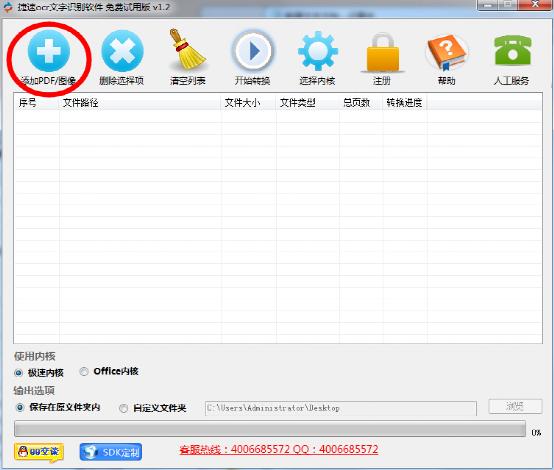
添加文件
3、输出选项
看到软件右下角的“浏览”按钮,点击选择识别结果存放的路径,也可以默认不选,这样就会存放在原文件夹内。
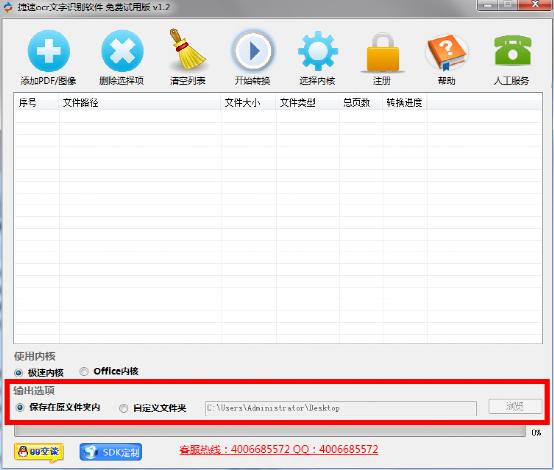
输出选项
3、转换文件
软件正中上方有个“开始转换”按钮,单击此按钮转换工作就开始了,用户等待片刻文档即可转换成功。
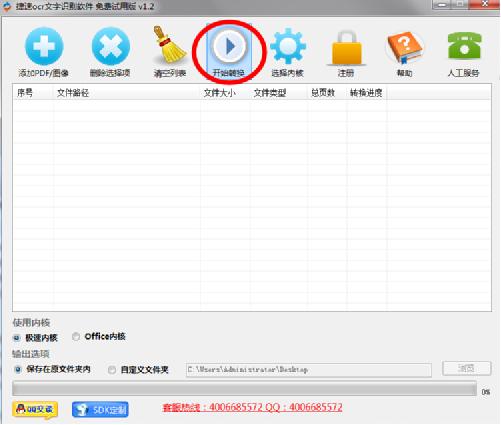
转化文件




